از صفحه عکس میگیرید یا شروع به تایپ نام برنامهها میکنید؟ باید بدانید که همه این راههایی که مطرح شد غیراصولی هستند. در این ترفند قصد داریم نحوه مشاهده و تهیه لیست کامل کلیه نرمافزارهای نصب شده بر روی ویندوز به همراه نسخه دقیق هر یک را برای شما بازگو کنیم. آن هم بدون استفاده از هر گونه برنامه جانبی و تنها از طریق خود ویندوز. این ترفند بر روی کلیه نسخههای ویندوز قابل اجراست.
برای این کار :
ابتدا بر روی دکمه Start کلیک کنید.
سپس اگر از ویندوز XP استفاده میکنید Run را انتخاب کرده و عبارت cmd را وارد کنید و Enter بزنید. و اگر از ویندوز ویستا یا 7 استفاده میکنید پس از باز کردن منوی Start بلافاصله عبارت cmd را تایپ نموده و کلید Enter را از روی کیبورد فشار دهید.
پس از باز شدن پنجره Command Prompt، عبارت wmic را تایپ کنید و Enter بزنید.
اکنون دستور زیر را عیناً وارد کنید و مجدد Enter بزنید:
همچنین اگر بخواهید از لیست این برنامهها خروجی بگیرید، میتوانید به سادگی خروجی با فرمت txt و html بگیرید و بروی هارد ذخیره کنید.
برای گرفتن خروجی با فرمت txt از دستور زیر:
و برای گرفتن خروجی با فرمت html از دستور زیر استفاده کنید:
دقت کنید، دستورات فوق را کپی نکنید، بلکه تنها در محیط CMD آنها را تایپ نمایید. همچنین همانطور که مشخص شده است فایل با نام superglaxy که شامل لیست برنامهها است در درایو C ذخیره میشود. شما میتوانید مسیر ذخیره این فایل و نام آن را در دستور تغییر دهید.


 فیلتر شدن نرم افزارهای پیام رسان تلفن همراه
فیلتر شدن نرم افزارهای پیام رسان تلفن همراه  بررسی تخصصی Samsung Galaxy Alpha
بررسی تخصصی Samsung Galaxy Alpha  سرعت ویندوز را چطور بالا ببریم
سرعت ویندوز را چطور بالا ببریم  ریجستر کردن رایگان اینترنت دانلود منیجر idm
ریجستر کردن رایگان اینترنت دانلود منیجر idm  چگونه در فتوشاپ یک تصویر متحرک را تبدیل به ویدو کنیم
چگونه در فتوشاپ یک تصویر متحرک را تبدیل به ویدو کنیم 
 (درباره حضرت محمد صلی الله علیه و آله و سلم)
(درباره حضرت محمد صلی الله علیه و آله و سلم) قیمت گوجه فرنگی 12 هزار تومان
قیمت گوجه فرنگی 12 هزار تومان زمان واریز یارانه آذر 98
زمان واریز یارانه آذر 98 آهنگ های پیشواز حمید هیراد
آهنگ های پیشواز حمید هیراد الناز شاکردوست در بیمارستان
الناز شاکردوست در بیمارستان بریدن گوش دانش آموز توسط معلم
بریدن گوش دانش آموز توسط معلم وصیت نامه شادمهر عقیلی در اینستاگرام
وصیت نامه شادمهر عقیلی در اینستاگرام دانلود اهنگ سریال آرام می گیرم علی لهراسبی
دانلود اهنگ سریال آرام می گیرم علی لهراسبی عکسی خاطره انگیز از مهران مدیری در دوم دبستان
عکسی خاطره انگیز از مهران مدیری در دوم دبستان شایعه حمله به ایران توسط داعش در 10 آذر 94
شایعه حمله به ایران توسط داعش در 10 آذر 94 شاعر همجنسگرا ایرانی پیام فیلی در اسرائیل
شاعر همجنسگرا ایرانی پیام فیلی در اسرائیل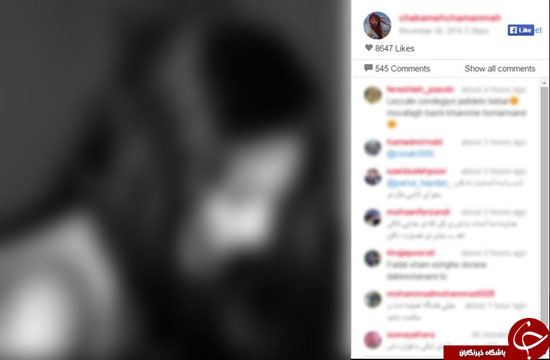 تأکید چکامه چمن ماه بر بی حجابی
تأکید چکامه چمن ماه بر بی حجابی عکس جالب از جمشید مشایخی در 41 سال پیش
عکس جالب از جمشید مشایخی در 41 سال پیش محبوب ترین خوانندگان فضای مجازی چه کسانی اند؟
محبوب ترین خوانندگان فضای مجازی چه کسانی اند؟ چهره هایی که در مراسم اربعین امسال شرکت کردند
چهره هایی که در مراسم اربعین امسال شرکت کردند عکس جالب مزدک میرزایی در کنار همسرش
عکس جالب مزدک میرزایی در کنار همسرش دختری که استخوان ندارد اما زنده است
دختری که استخوان ندارد اما زنده است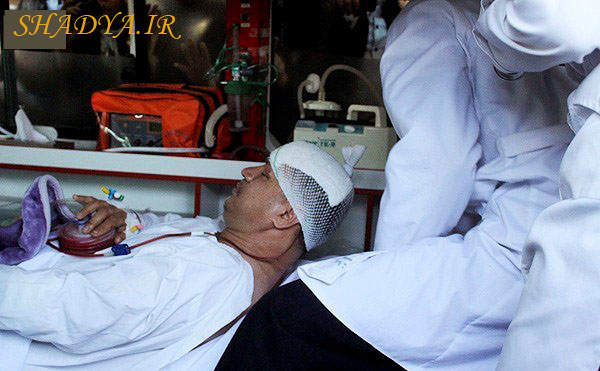 به کما رفتن علی دایی شایعه ای بیش نیست
به کما رفتن علی دایی شایعه ای بیش نیست نتایج مسابقه ژوله و مسعودی در خنداننده برتر
نتایج مسابقه ژوله و مسعودی در خنداننده برتر شایعه فوت علی دایی در مکه
شایعه فوت علی دایی در مکه رضا ایرانمنش سکته کرد
رضا ایرانمنش سکته کرد آزاده نامداری و ماجرای طلاق فرزاد حسنی
آزاده نامداری و ماجرای طلاق فرزاد حسنی عکس سلفی مهدی سلوکی و همسرش
عکس سلفی مهدی سلوکی و همسرش داشتن پستان های خوش فرم با رعایت نکات زیر
داشتن پستان های خوش فرم با رعایت نکات زیر سوژه ترین عکسهای کنکور دختران (آقا پسرا نخندن)
سوژه ترین عکسهای کنکور دختران (آقا پسرا نخندن) دوربین مخفی در اتاق پرو بوتیک زنانه+(عکس)
دوربین مخفی در اتاق پرو بوتیک زنانه+(عکس)  جوک های خنده دار باحال
جوک های خنده دار باحال راز سنگ قبر آیت الله بهجت + عکس
راز سنگ قبر آیت الله بهجت + عکس  تصویر: عادل فردوسی پور به اتفاق خواهر و برادر
تصویر: عادل فردوسی پور به اتفاق خواهر و برادر سوتی های ایرانی
سوتی های ایرانی جک خنده دار
جک خنده دار وجود کاندوم در غذای یک زن چینی
وجود کاندوم در غذای یک زن چینی جوک جدید
جوک جدید عکس های هان هیو جو بازیگر نقش دونگ یی
عکس های هان هیو جو بازیگر نقش دونگ یی عکس هایی دیدنی از گردهمایی آدمخواران در روسیه
عکس هایی دیدنی از گردهمایی آدمخواران در روسیه  ازدواج با 70 سال اختلاف سن ! + عکس
ازدواج با 70 سال اختلاف سن ! + عکس بدن بسیار عجیب این زن انگلیسی !+ عکس
بدن بسیار عجیب این زن انگلیسی !+ عکس جک جدید باحال
جک جدید باحال گالری عکسهای جدید از علی ضیا مجری توانمند ایرانی + بیوگرافی
گالری عکسهای جدید از علی ضیا مجری توانمند ایرانی + بیوگرافی  نکات آمیزش جنسی در اسلام
نکات آمیزش جنسی در اسلام مادر حسن روحانی در کنار دختران و دامادهایش+عکس
مادر حسن روحانی در کنار دختران و دامادهایش+عکس  همسر واقعی خرم سلطان+عکس
همسر واقعی خرم سلطان+عکس عکس/ وحشیانهترین شیوه اعدام داعش
عکس/ وحشیانهترین شیوه اعدام داعش  تصویر فرد مبتلا به انفولانزای خوکی
تصویر فرد مبتلا به انفولانزای خوکی دختر ایرانی از چنگ داعش گریخت+تصاویر
دختر ایرانی از چنگ داعش گریخت+تصاویر مشخصات محل تفحص و خاكسپاري 23 شهيد گمنام اعلام شد
مشخصات محل تفحص و خاكسپاري 23 شهيد گمنام اعلام شد  زن ۲۹ساله ای که ۳۰دختر را کشته بود و آنها را می خورد!! + عکس
زن ۲۹ساله ای که ۳۰دختر را کشته بود و آنها را می خورد!! + عکس عکس دو برادر قبل و بعد از شهادت در غزه
عکس دو برادر قبل و بعد از شهادت در غزه دختر 17 ساله ای که قریانی شد
دختر 17 ساله ای که قریانی شد پسری که قیچی وارد گونه اش شد
پسری که قیچی وارد گونه اش شد اعزام نیروهای تازهنفس به عینالعرب +تصاویر
اعزام نیروهای تازهنفس به عینالعرب +تصاویر  گناهانی که بخشیده نمی شود
گناهانی که بخشیده نمی شود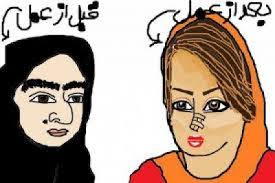 بینی عملی و طنز زیبا
بینی عملی و طنز زیبا 4 نفری که داعش را رهبری می کنند + تصویر
4 نفری که داعش را رهبری می کنند + تصویر راه و روش های درمان انزال زودرس در مردان
راه و روش های درمان انزال زودرس در مردان